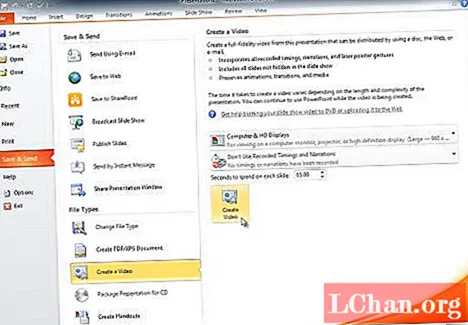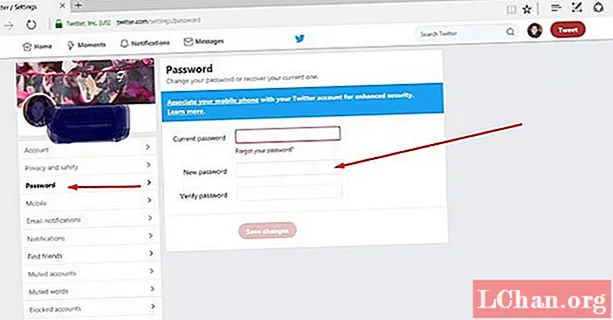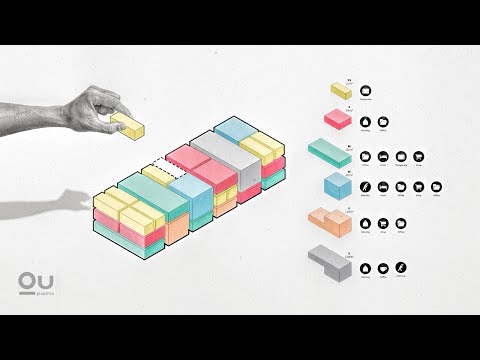
Zawartość
- 01. Planuj z wyprzedzeniem
- 02. Poznaj swoje narzędzia do śledzenia
- 03. Kopiuj i wklejaj z pośpiechem
- 04. Skróty służą do krótszego cięcia
- 05. Przygotuj się do działania
- 06. Oszczędzaj kolory
- 07. Rozwiń, aby przyspieszyć
- 08. Wyrównanie jest wszystkim
- 09. Skuteczne efekty

Nawet jeśli czujesz, że doskonale opanowałeś wszystkie narzędzia programu Illustrator, prawda jest taka, że zawsze jest miejsce na ulepszenia. W tym przewodniku przedstawię serię wskazówek i technik, które pomogą usprawnić przepływ pracy z grafiką wektorową, przyspieszyć pracę z ilustracjami i dopracować popularne techniki, których będziesz używać.
Niezależnie od projektu wydajna praca w programie Illustrator oznacza większe możliwości w ciągu dnia. Przyspieszenie przepływu pracy nie oznacza pośpiechu. Nie chodzi o jak najszybsze ukończenie pracy, chodzi o maksymalizację wydajności czasu pracy.
01. Planuj z wyprzedzeniem

Zawsze zaczynaj pracę z ilustracjami od rysunku ołówkiem. Należy dążyć do stworzenia czystego, gotowego szkicu od samego początku, upewniając się, że później nie marnujemy czasu w programie Illustrator. Dlatego zaplanuj wszystko, narysuj każdy szczegół, dopracuj kompozycję i poproś klienta o podpisanie umowy, zanim jeszcze uruchomisz program Illustrator.
02. Poznaj swoje narzędzia do śledzenia

Chociaż jest doskonale precyzyjne, narzędzie Pióro może być dość czasochłonne. Jeśli szukasz gładkich linii, narzędzie Ołówek może być szybszą opcją. W przypadku niektórych kompozycji przydatna może być również funkcja Image Trace. Umieść zeskanowany obraz na obszarze roboczym, zaznacz go i kliknij opcję Obiekt> Ślad obrazu> Utwórz i rozwiń.
03. Kopiuj i wklejaj z pośpiechem

Jeśli Twój projekt zawiera powtarzające się elementy, wystarczy je utworzyć tylko raz. Utwórz szkic, wybierz go, przytrzymaj klawisz Optować/Alt i przeciągnij kopię grupy. Mając nadal zaznaczony obiekt, możesz przytrzymać klawisz Zmiana , aby umożliwić obracanie lub zmianę rozmiaru obiektu z zachowaniem proporcji.
04. Skróty służą do krótszego cięcia

Jeśli nie znasz skrótów do każdego używanego narzędzia, pracujesz znacznie wolniej, niż byś mógł. Zapoznanie się ze wszystkimi skrótami może zaoszczędzić wiele godzin w trakcie realizacji projektu. Pasek sterowania zmienia się w miarę korzystania z różnych narzędzi, oferując opcję wykonywania typowych funkcji związanych z tym narzędziem.
05. Przygotuj się do działania

Każdy proces można przekształcić w akcję. Idź do Okno> Operacje i wybierz Nowa akcja z menu panelu. Od momentu naciśnięcia przycisku Nagraj do momentu naciśnięcia przycisku Zatrzymaj nagrywanie wszystko, co zrobisz, zostanie nagrane. Teraz, jeśli wybierzesz inny element i zagrasz tę akcję, wszystkie te same procesy zostaną zastosowane do nowego elementu.
06. Oszczędzaj kolory

Jeśli tworzysz serię prac w określonym stylu, możesz przyspieszyć proces kolorowania, łącząc grupę kolorów, w której można przechowywać wszystkie powiązane próbki. Wystarczy kliknąć ikonę „Nowa grupa kolorów” u dołu panelu Próbki, a następnie przeciągnąć wszystkie wymagane kolory do folderu.
07. Rozwiń, aby przyspieszyć

Podczas kolorowania szkicu można przekształcić linie w wypełnienia za pomocą polecenia Obiekt> Ścieżka> Obrys konturu lub Obiekt> Rozwiń wygląd. Po przekształceniu w wypełnienia wystarczy teraz pokolorować wypełnienia całej ilustracji, zamiast klikać między liniami i wypełnieniami.
08. Wyrównanie jest wszystkim

Upewnij się, że elementy są idealnie dopasowane. Najmądrzejszym i najszybszym sposobem na to jest wybranie elementów wymagających wyrównania, a następnie użycie klawiszy wyrównania na pasku sterowania, aby je wyrównać. Pojawiają się one automatycznie po wybraniu co najmniej dwóch elementów.
09. Skuteczne efekty

Za pomocą narzędzia Mieszaj można utworzyć serię linii między dowolnymi dwoma obiektami, łącząc jeden w drugi. Wybierz narzędzie Blend, kliknij obie linie, a połączenie zostanie utworzone. Możesz dostosować ustawienia zgodnie z wymaganiami, klikając dwukrotnie ikonę w panelu Narzędzia.
Słowa: Ben O'Brien
Przez ponad dekadę Ben O'Brien, znany również jako Ben the Illustrator, tworzył żywe grafiki wektorowe dla wielu mediów, od reklamy interaktywnej po wnętrza sklepów, a także wielokrotnie nagradzane projekty wzorów tkanin. Ten artykuł ukazał się pierwotnie w numerze 226 Computer Arts; rozszerzoną wersję znajdziesz w Szkoleniu Computer Arts Studio: Illustrator.